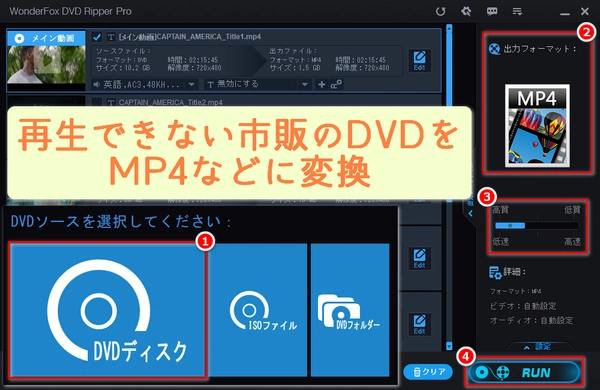
この記事では、市販・買ったばかりのDVDがうまく再生できないとお悩みの方に、実用的でシンプルな解決策をご紹介します。PCでもスマホでもテレビでも、パナソニック/シャープ/東芝のレコーダー/プレーヤーで市販・買ったばかりのDVDが再生できない場合にも、この記事がお役に立つかもしれません。興味のある方は読んでみてください。
市販・買ったばかりのDVDが見れない場合、以下のような原因が考えられます。
1,DVDに傷や汚れが付いている
2,DVDが劣化している
3,DVDのコピーガードやリージョンコードが再生デバイスと合わない
4,DVDの書き込みやファイナライズが不完全である
5,再生デバイスのドライブやレンズが汚れているか故障している
6,再生デバイスの設定や動作環境に問題がある
それぞれの原因に応じて、以下のような対処方法があります。
1,DVDに傷や汚れが付いている場合は、柔らかい布やプラスチッククリーナーで優しく拭き取ります。DVDの中央から外側に向かって拭くと良いでしょう。
2,DVDが劣化している場合は、他のデバイスで再生できるか試してみます。できる場合は、バックアップを作成することをおすすめします。できない場合は、復旧ソフトを使ってデータを復元するか、専門店に依頼することもできます。
3,DVDのコピーガードやリージョンコードが再生デバイスと合わない場合は、対応するデバイスを用意するか、DVDをリッピング・変換・コピーするソフトを使って再生可能な形式に変換します。ただし、これは個人利用に限られており、著作権法に違反しないように注意してください。
4,DVDの書き込みやファイナライズが不完全である場合は、作成・ダビングしたデバイスでファイナライズ処理を行います。ファイナライズとは、DVDを他のデバイスでも再生できるようにする処理のことです。具体的な手順は、デバイスの説明書等で確認してください。
5,再生デバイスのドライブやレンズが汚れているか故障している場合は、レンズクリーナーやクリーニングディスクで掃除してみます。それでも改善しない場合は、ドライブやレンズの交換や修理を検討してください。
6,再生デバイスの設定や動作環境に問題がある場合は、以下のような点を確認してください。
パソコンの場合は、「自動再生」設定が有効になっているか、「DVDドライブ」が正しく認識されているか、「DVD再生ソフト」がインストールされているかを確認します。
プレーヤーの場合は、「AV入力」や「HDMI入力」などの切り替えが正しいか、「音声出力」や「画面サイズ」などの設定が適切かを確認します。
市販・買ったばかりのDVDが再生できない上記の原因から、DVDと再生デバイスを取り替えることが解決策のひとつになります。では、DVDと再生デバイスを取り替えても市販・買ったばかりのDVDが再生できない問題が解決しない場合や、交換したくない場合、再生できない原因がDVDと再生デバイスの側にないことが明らかな場合はどうすればいいのでしょうか。この場合、市販のDVDをリッピング・変換・コピーしてから再生することで、再生できない問題を間接的に解決するのが良い選択肢だと思います。DVDをMP4などの一般的な動画フォーマットにリッピング/変換することで、DVDの汎用性を高め、つまり、再生できない市販・買ったばかりのDVDがより多くのデバイスや方法で再生できるようになり、DVDの保存/転送もより簡単にできるようになります。
WonderFox DVD Ripper Proは強力なDVDリッピング・変換・コピーソフトで、優れたDVDコピーガード解除技術及び先端的なDVDデコードと動画エンコード技術を持ち、非常に使いやすいです。このソフトを使えば、初心者でも3~4ステップ程度だけで、ほとんどすべての再生できない市販・買ったばかりのDVDをMP4/MOV/WMV/AVI/MKV/MPGなどの汎用性の高い動画形式にリッピング/変換することができます。グラフィックカードアクセラレーションに対応し、ワンクリックで出力画質を設定できます。また、再生できない市販・買ったばかりのDVDのISOファイルやDVDフォルダへのコピー、字幕の追加、動画の回転/分割、解像度/フレームレート/音量などのカスタマイズなどにも対応しています。
次、再生できない市販・買ったばかりのDVDをリッピング・変換・コピーする手順を詳しくご説明します。その前に、このソフトをWindows PCに無料でダウンロードし、インストールしておきましょう。
再生できない市販・買ったばかりのDVDをWindows PCのDVDドライブに挿入します。
Windows PCでWonderFox DVD Ripper Proを起動し、青い「DVDディスク」ボタンをクリックします。
下の「・・・」をクリックし、書き出した動画の保存先を選択します。
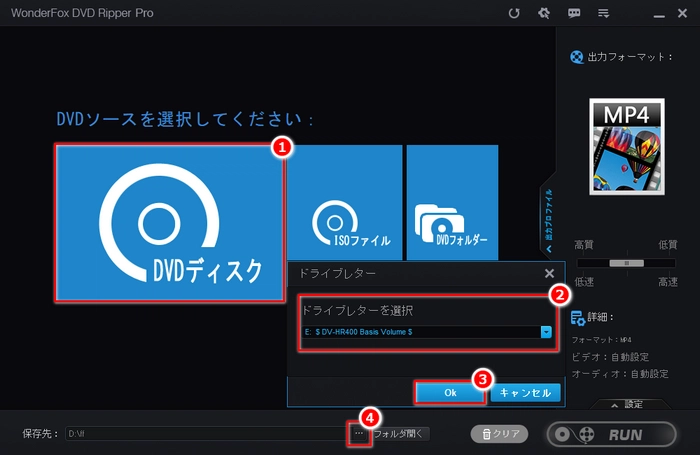
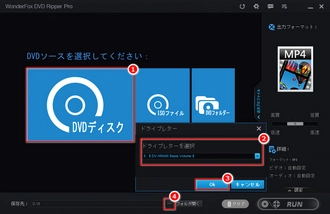
読み込まれたら、コピーガードが解除され、再生できない市販・買ったばかりのDVDのメイン動画が自動的に選択されます。
右の「出力フォーマット」アイコンをクリックすると、出力形式の選択画面になります。
再生できない市販・買ったばかりのDVDの汎用性を最大限に活かすなら、ここで「Video」(動画)カテゴリで「MP4」を選択するのが一番です。
右側の品質調整スライダーをドラッグし、ワンクリックで出力動画の品質を設定します。
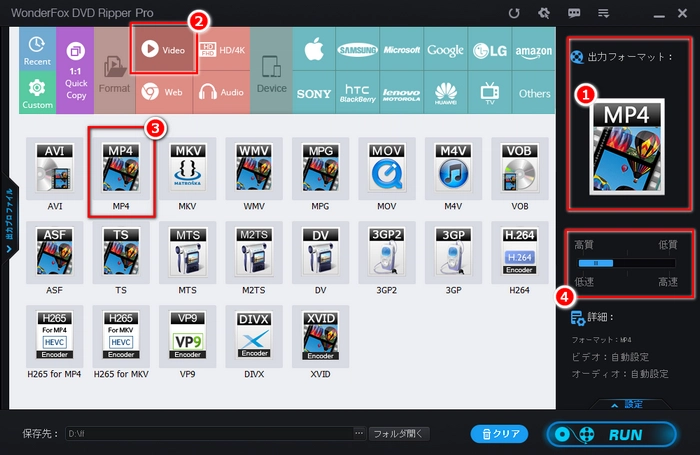
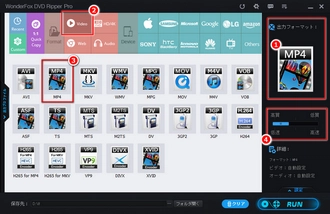
右下の「RUN」(実行)をクリックし、再生できない市販・買ったばかりのDVDをリッピング・変換・コピーします。
リッピング・変換した後、書き出した動画を再生してみてください。テレビで再生したいなら、PCストリーミング/スマホ画面キャスト/USBメモリ再生などの方法で再生することは良いと思います。
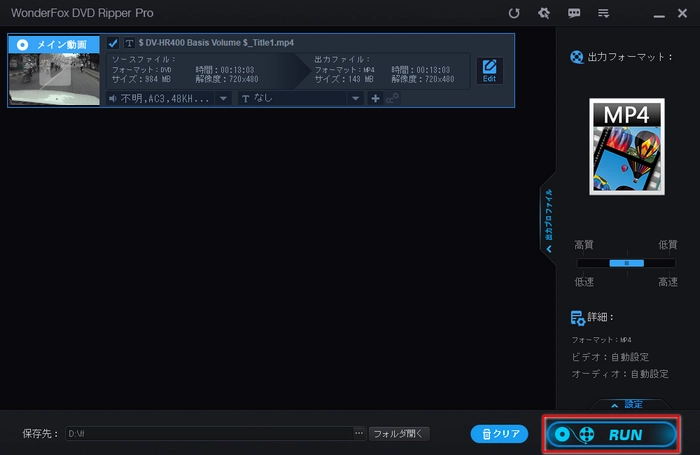
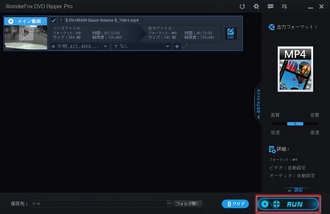


以上は市販・買ったばかりのDVDが再生できない一般的な原因と、簡単で効果的な解決策をご紹介しました。お読みいただきありがとうございました。様々な方法を試しても市販・買ったばかりのDVDが再生できない問題が解決できない場合、今回紹介したソフトを利用して間接的に解決してみてはいかがでしょうか。
DVDのトラブル:
DVDに傷や汚れが付いている場合、データが再生されないことがあります。ディスク表面をプラスチッククリーナーと柔らかい布で垂直にふき取りましょう。専門店に依頼することも考慮してください。
DVDが劣化している場合、他のデバイスで再生可能であればバックアップを作成しましょう。
DVDの中のデータが消えている場合、復旧ソフトを使用してデータを復元できるか専門店に相談してください。
再生デバイスの汚れ・故障:
ドライブの汚れや故障が原因で再生できない場合、レンズクリーナーを使用して掃除してみましょう。ドライブ自体の故障が疑われる場合、ドライブの交換や外付けドライブの使用を検討してください。
DVD・パソコン・DVDプレーヤーの仕様:
ファイナライズをしていない場合、作成・ダビングした機器以外では再生できません。ファイナライズ処理を行いましょう。
DVDの種類や再生機器が対応していない場合、適切なデバイスを選択しましょう。
パソコンの動作環境や設定に問題がある場合、WindowsやMacに対する対処法を試してみてください。
利用規約 | プライバシーポリシー | ライセンスポリシー | Copyright © 2009-2025 WonderFox Soft, Inc. All Rights Reserved.
高速のDVDリッピングソフト
WonderFox DVD Ripper Pro
DVDをISO、MP4、MOV、MP3、iPhone、Android、Xbox…500種類以上のフォーマットにリッピングする。
コピーガード解除機能付き、CSS/リージョンコード/RCE/Sony ARccOSなど様々なコピーガードを解除できる。